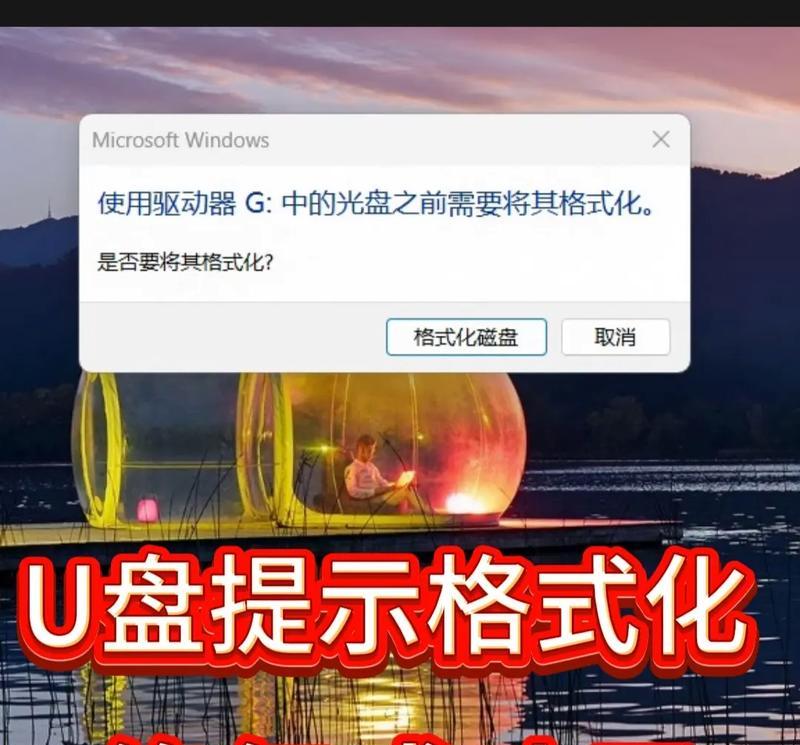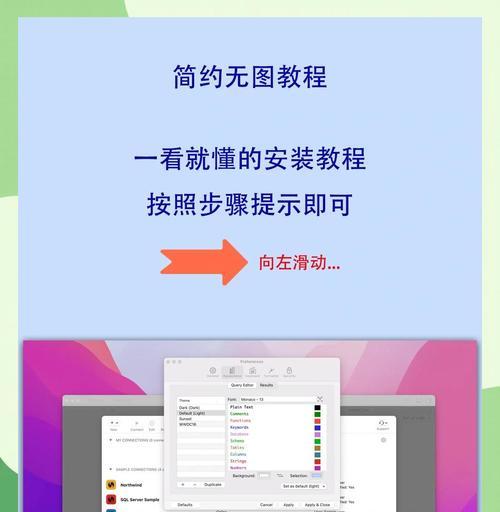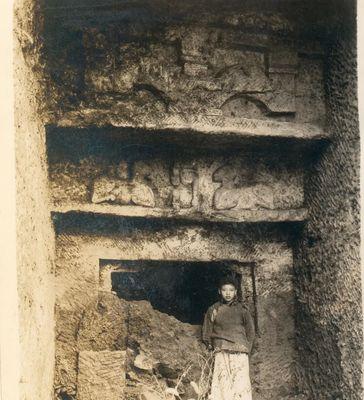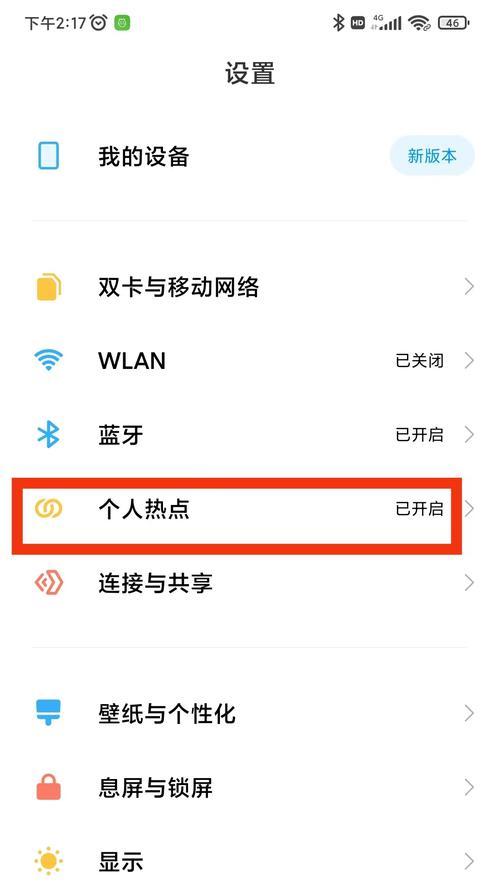随着互联网的迅猛发展,信息安全问题也日益凸显。为了保护个人隐私和重要数据的安全,越来越多的人选择使用安全U盘进行数据传输和储存。然而,有时候我们会遇到一个问题,就是在将安全U盘插入电脑后,电脑却无法正确显示U盘内容。为了帮助大家解决这一问题,本文将为您介绍解决电脑上无法显示安全U盘的方法。
一:检查U盘连接状态
首先要确认U盘是否已经插入电脑,并且连接状态良好。如果U盘没有插好或者连接不稳定,就会导致电脑无法正确显示U盘。
二:尝试更换USB接口
有时候,USB接口可能会出现问题,导致U盘无法正常显示。可以尝试将U盘插到其他的USB接口上,看看能否解决问题。
三:检查U盘驱动程序
部分安全U盘需要安装驱动程序,才能在电脑上正常显示。可以在U盘附带的光盘或者官方网站上找到对应的驱动程序,然后按照提示进行安装。
四:查看设备管理器
打开电脑的设备管理器,查看U盘是否被识别。如果U盘被标记为未知设备或者有感叹号标志,说明电脑无法正确识别U盘。可以右击该设备,选择更新驱动程序来解决问题。
五:清理U盘插口
有时候U盘插口会积聚灰尘或者脏物,导致连接不良。可以使用酒精棉签或者专业的清洁工具将插口擦拭干净,然后再次插入U盘。
六:检查U盘文件系统
在电脑上打开磁盘管理工具,查看U盘的文件系统是否正常。如果文件系统错误,可以尝试格式化U盘来修复问题。但请注意,格式化会清空U盘内的所有数据,请务必提前备份重要文件。
七:检查U盘主控芯片
部分U盘的主控芯片可能出现故障,导致电脑无法正常显示U盘。可以尝试将U盘连接到其他电脑上,查看是否能够被正确识别。如果其他电脑也无法显示U盘,那么很可能是U盘本身出现了问题。
八:使用专业数据恢复软件
如果U盘内存储的数据对您来说非常重要,可以尝试使用专业的数据恢复软件来尝试恢复文件。这些软件可以扫描并恢复已被删除或者损坏的文件。
九:检查电脑病毒情况
某些电脑病毒会影响U盘的正常使用。可以使用杀毒软件全面扫描电脑,清除可能存在的病毒。
十:更新电脑系统和驱动程序
确保电脑系统和驱动程序是最新版本,可以避免一些兼容性问题。可以通过系统更新或者官方网站下载最新的系统和驱动程序进行更新。
十一:寻求专业技术支持
如果以上方法都无法解决问题,建议寻求专业的技术支持。可以联系U盘品牌商的客服人员,或者将U盘送往专业的数据恢复机构。
十二:注意U盘使用规范
在日常使用U盘时,要遵守使用规范,避免将U盘连接到不可靠的电脑或者下载不安全的文件,以减少U盘出现问题的可能性。
十三:备份重要数据
为了避免数据丢失的风险,建议定期备份U盘中的重要数据到其他安全的存储介质,如云存储或者外部硬盘。
十四:选购可靠品牌的U盘
在购买U盘时,建议选择知名品牌和正规渠道,以确保产品质量和售后服务。可靠品牌的U盘通常更加稳定可靠。
十五:
通过检查U盘连接状态、更换USB接口、安装驱动程序、清理插口等方法,可以解决电脑上无法显示安全U盘的问题。同时,我们也提醒大家注意U盘的使用规范,定期备份重要数据,以及选择可靠品牌的U盘,保障个人数据的安全。如果问题无法解决,可以寻求专业技术支持。